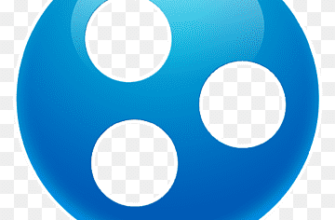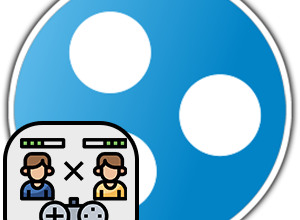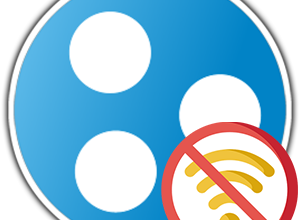Игры являются популярным способом проведения досуга. Рано или поздно у любого игрока возникнет желание поиграть со своими друзьями по сети. Обычно такое случается во время игры в разнообразные стратегии, ведь компьютерный оппонент, через несколько партий, становится предсказуем и его запросто возможно обыграть. То ли дело реальный человек, стратегические возможности которого безграничны. Поэтому и встаёт вопрос, как играть в Варкрафт 3 через Хамачи.
Требования
Для того чтобы начать играть в Warcraft 3 Hamachi, нужно выполнить несколько обязательных условий:
- Определится с друзьями, в какую именно часть игры вы будете играть – Reign of Chaos или The Frozen Throne. Почему это важно? Каждая из этих игр имеет свои специфические особенности с точки зрения баланса юнитов и кому-то больше нравится первая часть, а кому-то – вторая.
- Проверить, чтобы у каждого из будущих игроков была одинаковая версия игры. На данный момент таковой для обоих версий игр выступает 1.31.1 у Reign of Chaos и 1.31.0 у The Frozen Throne, хотя многие торренты предлагают к скачиванию 1.26а, как более стабильную сборку. Как это проверить? Для этого необходимо, чтобы каждый зашёл в игру и в главном меню, перед началом любых действий, обратил внимание на правый нижний угол, где указывается версия игры.
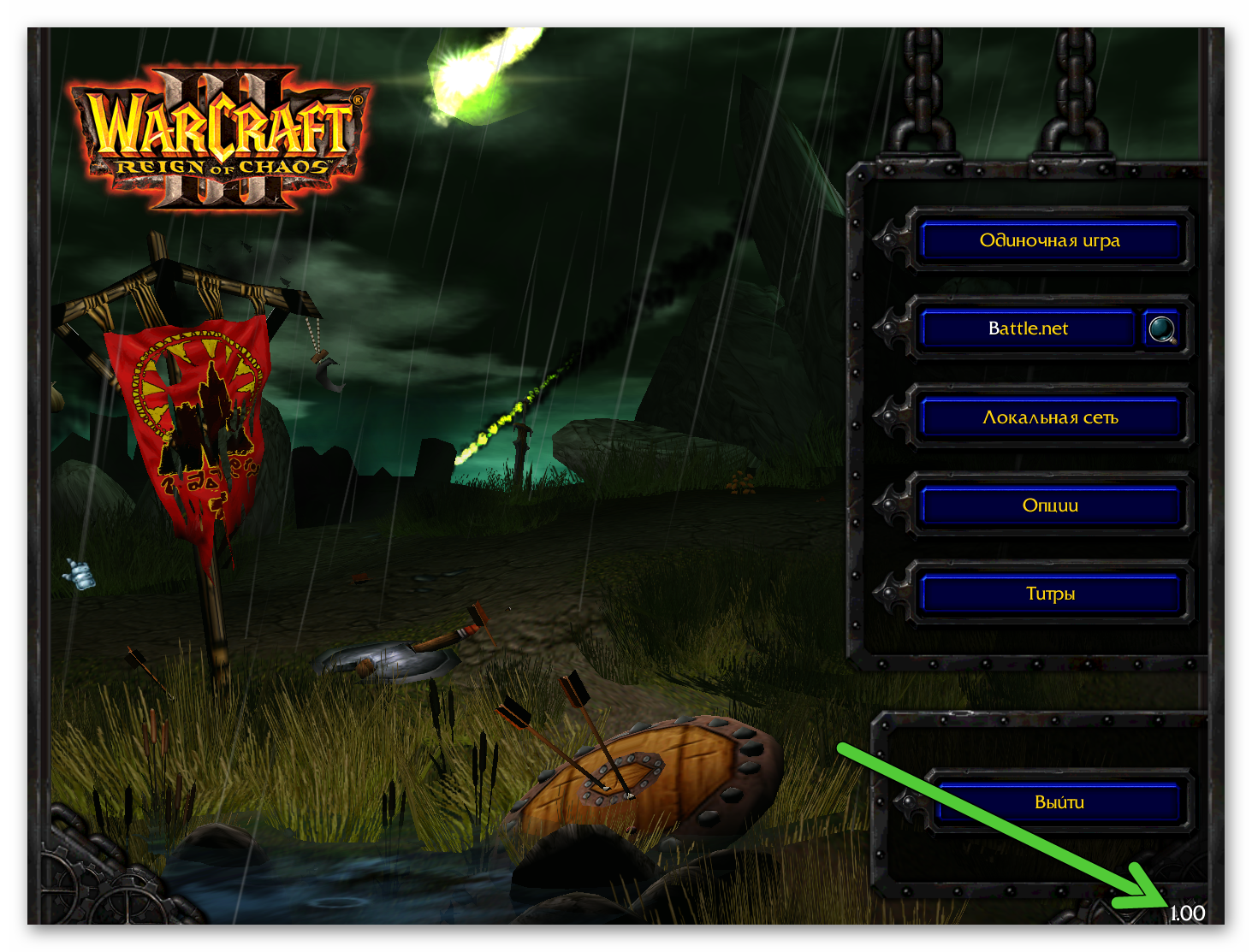
- Важно проверить, получается ли сыграть по сети в пиратскую копию игры. Дело в том, что многие разработчики намеренно изменяют параметры для пиратских копий, вследствие чего теряются определённые файлы, многие из которых как раз и отвечают за игру по Сети. Поэтому, по возможности, старайтесь использовать лицензионные копии Warcraft 3.
- Установить оригинальную и последнюю версию LogMeIn Hamachi с официального сайта разработчика. Проверьте, чтобы у версии программы у Вас и у Ваших друзей совпадали.
Теперь можно попробовать настроить локальное соединение между компьютерами и сразиться со своими друзьями на виртуальном поле битвы.
Локальная игра
После того, как всё было проверено, можно приступать к созданию локального соединения между компьютерами и играть. Но у людей, не имевших никакого опыта в сетевых баталиях, может встать вопрос, как играть в Варкрафт 3 по сети через Хамачи? Вот что необходимо сделать:
- Зайти в LogMeIn Hamachi и зарегистрироваться в ней.
- После этого один из игроков должен создать комнату. В ней могут находиться до 5 человек, включая самого создателя. Для этого необходимо либо на главном экране нажать клавишу «Создать новую сеть», после чего ввести имя комнаты и пароль доступа (не является обязательным, если играете с доверенными людьми).
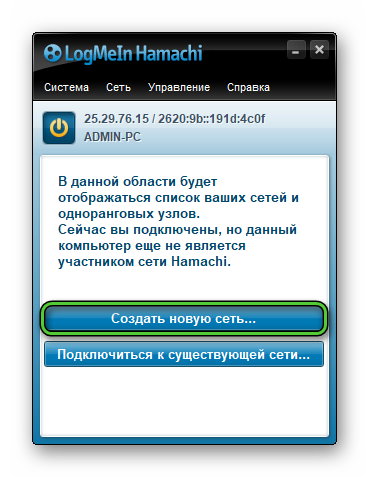
- Далее нужно проверить, включён ли Hamachi (кнопка включения в верхнем левом углу экрана должна быть жёлтой). Если это так, то войдите в комнату.
- Друзьям необходимо переслать ID комнаты. Чтобы подключиться, им нужно нажать «Подключиться к существующей сети»и ввести ID и пароль.
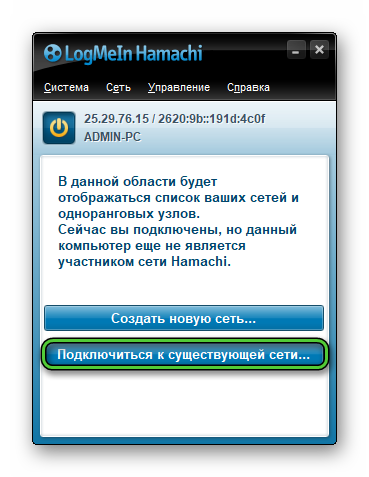
- Открыть Warcraft 3 и перейти в раздел «Локальная сеть».
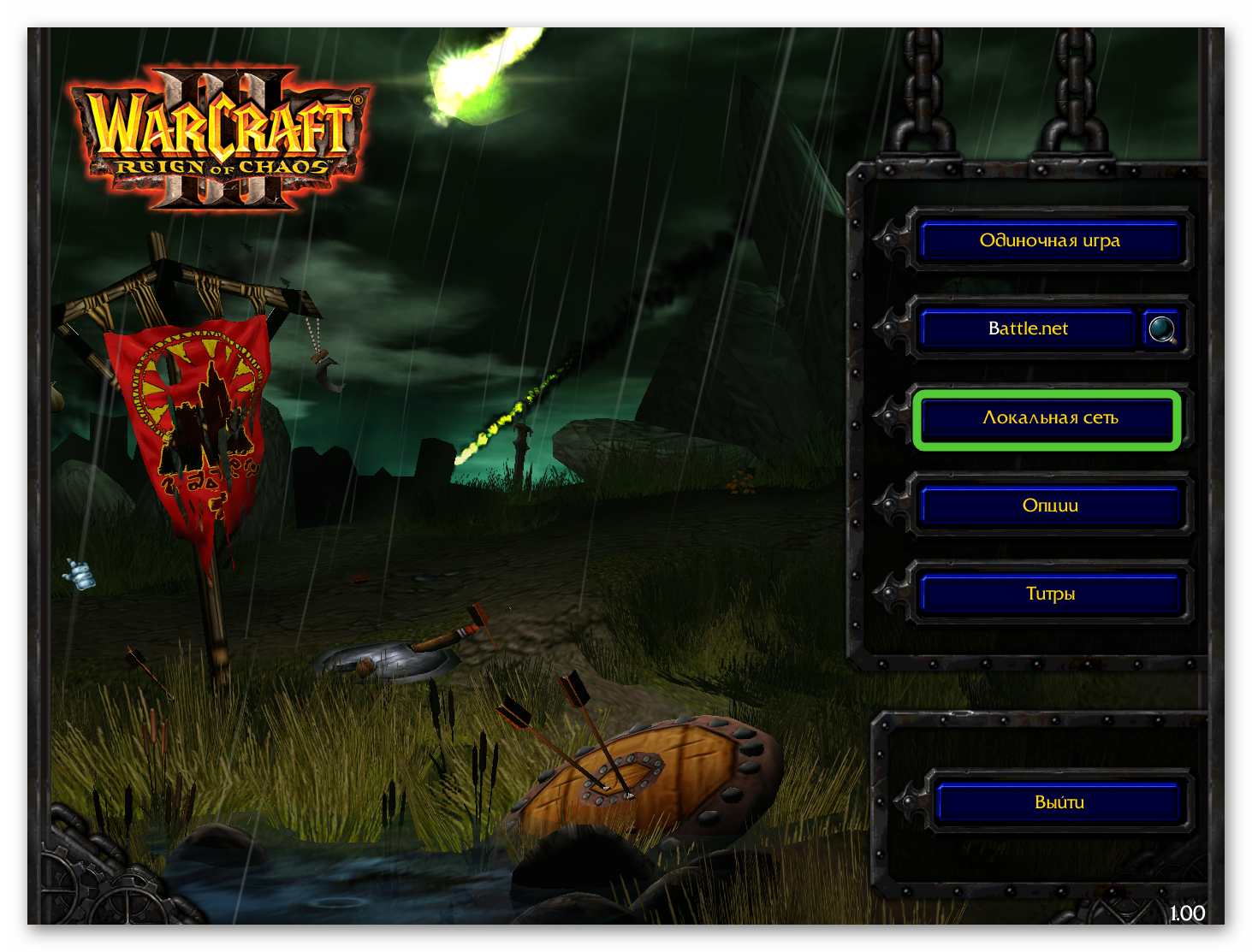
- Создать игру и попросить друзей зайти.
После всех мероприятий появится локальное соединение между всеми компьютерами и можно будет играть.
Возможные ошибки и их устранение
- Невозможно зайти в комнату – необходимо проверить правильность ввода/написания ID и пароля.
- Не подключается к комнате, даже если все данные верны – проверьте актуальность и совместимость версий.
- Не создаётся соединение, хотя все находятся в одной комнате – добавьте программу в исключения брандмауэра (нажмите «Пуск» — введите в строке поиска «Брандмауэр Windows» — зайдите в него и добавьте LogMeIn Hamachi в исключения).
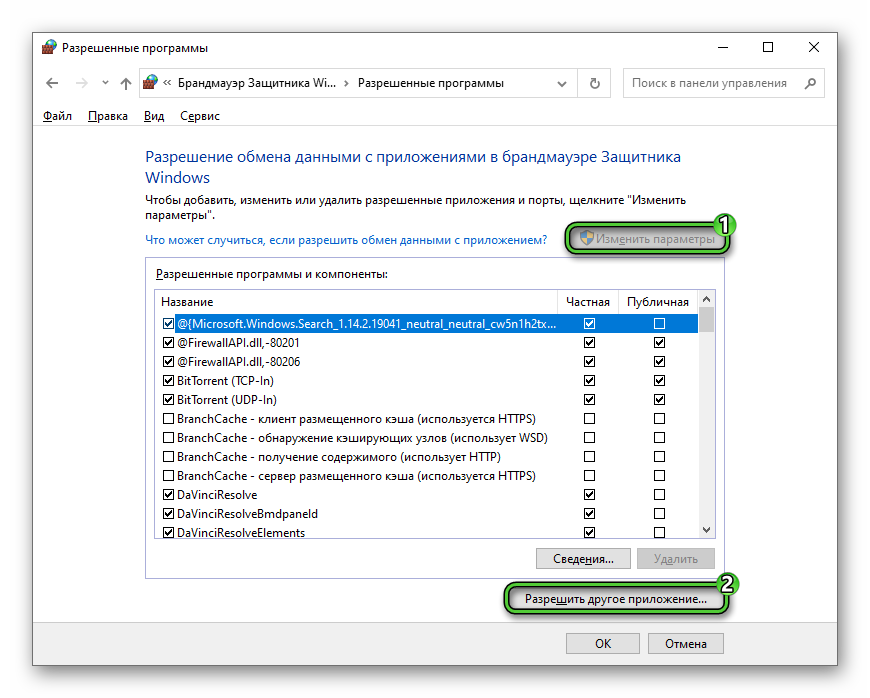
- Параметр «Статус VPN» в LogMeIn Hamachi выделен жёлтым треугольником – проверить, доступен ли Интернет. Если да, то зайдите в «Сетевые подключения» и отыщите в списке адаптеров Hamachi. Если же он отключён, то нажмите правой клавишей мыши и кликните на «Включить».
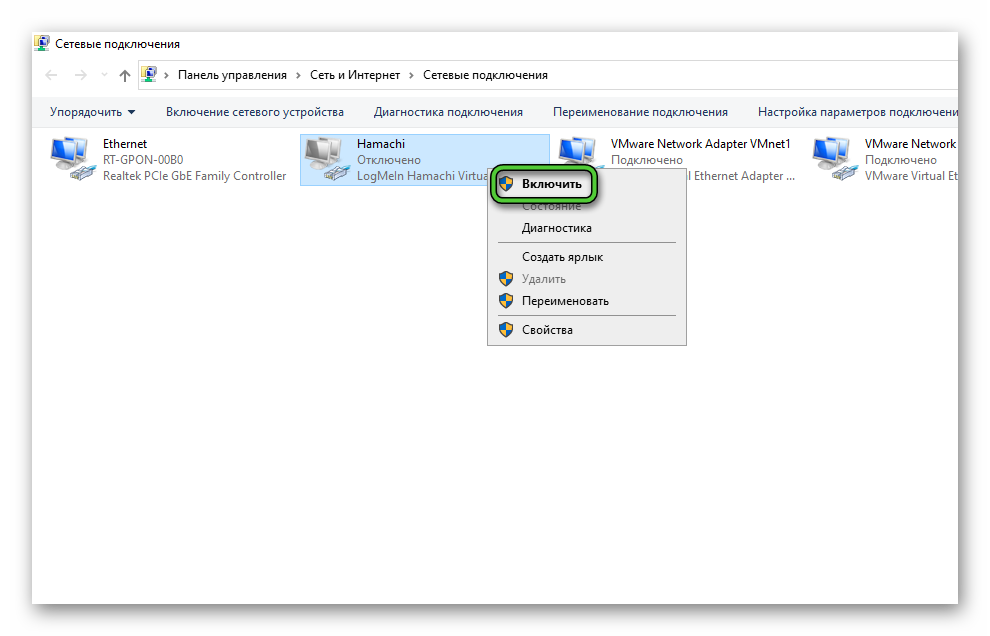
- После всех действий ошибка «Статус VPN» не устранилась – нажмите «Пуск» и введите в поисковой строке «Службы» – выберите соответствующее приложение – отыщите строку «Logmein Hamachi Tunneling Engine» и перезапустите службу. Для верности можно перезагрузить компьютер.
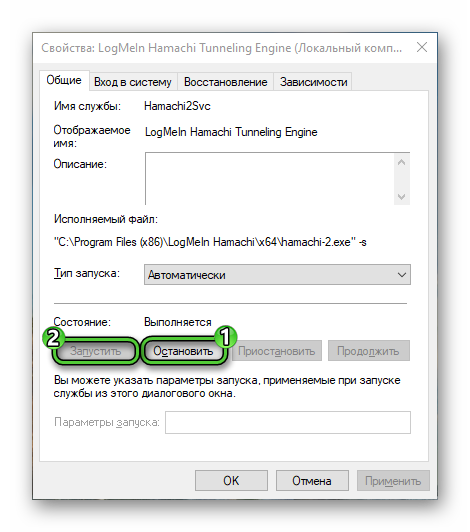
Также можно попробовать изменить некоторые параметры в самой программе Hamachi. Это должны сделать все пользователи.
Для этого нужно перейти в раздел «Система – Параметры».
После обратить внимание на такие разделы как «Шифрование» и «Сжатие» во вкладке «Параметры»– выставляйте параметр «любой».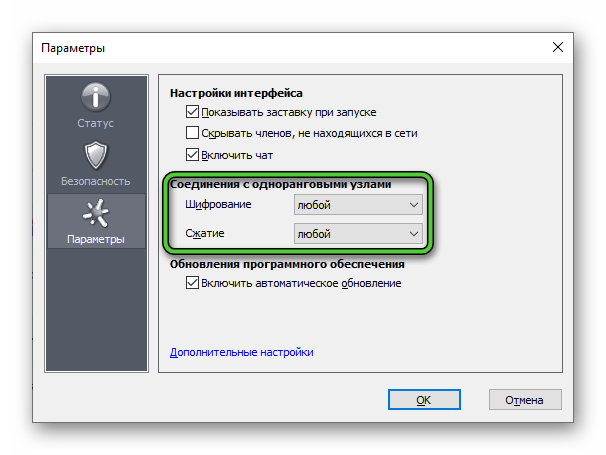
В «Дополнительных настройках»:
- Использовать прокси-сервер – она должна быть активна, но нужно её отключить, выставив значение «нет».
- Режим IP-протокола – должно стоять «Оба».
- Фильтрация трафика – вставляем «Разрешить всё».
- Локальный UDP-адрес – выставляем в малой строке значение «12122», подтверждаем.
- Локальный TCP-адрес – ставим значение «12121».
- Присутствие в сети—«Включить» – выставляем «Да».
- Применяем все изменения, переходим в главный раздел и нажимаем на кнопку включения и выключения локальной сети. Таким образом она перезапустится, и изменения вступят в силу.
Обычно после описанных манипуляций игроки должны увидеть игры друг друга и могут спокойно начать играть.

При игре в LAN через Hamachi не видно игры
Случается, что что-то идёт не так и при попытке игры в Warcraft 3 через Hamachi, на этапе создания игры, не видно никакой открытой карты в списке локальных игр. Что же делать в таком случае?
- Проверьте одинаковы ли версии игры и клиента Hamachi у всех участников.
- Попросите добавить всех участников в исключения брандмауэра как сам Warcraft 3, так и LogMeIn Hamachi.
- Отключите защитные экраны антивируса (как вариант, нужно дополнительно добавить обе программы в исключение антивирусных программ, так как они (особенно Avast) также часто могут блокировать доступ в сеть).
- После создания своей комнаты и сети в LogMeIn Hamachi зайти в игру, пускай каждый из тех, кто пытается подключиться, заходит в Hamachi, нажимает правой клавишеймыши на игрока и прописывает его IP-адрес.
- Попробуйте уменьшить количество одновременно играющих участников до 2 человек. Обычно LogMeIn Hamachi отлично справляется с соединением для 2 игроков, при наличии большего числа участников начинаются проблемы с самой программой.
Заключение
Программа LogMeIn Hamachi предоставляет любому игроку возможность поиграть по сети с любым игроком из любой точки мира. Стоит отметить, что чем раньше была выпущена игра, тем выше шансы на успешное подключение по локальной сети без разнообразных настроек.
Игра Warcraft III является популярным развлечением среди многих геймеров по всему миру. Несмотря на свой почтенный возраст, среднюю по нынешним меркам графику, игра отличается большим количеством контента и различными возможностями, которые не всякая современная игра в жанре «стратегии в реальном времени» может предложить игрокам.